u盘安装win10系统方法 u盘安装win10系统步骤
Windows 10系统以其稳定性、速度和功能强大而闻名,它将为你打开无数可能性的大门。这就是为什么这么多人选择安装它的理由。不过,电脑使用时间久了,总会出现一个问题,幸好还有老毛桃u盘启动盘。无论是系统崩溃、病毒感染还是性能下降,重装系统是解决这些问题的最佳方式。现在,让我们一起插上U盘,开始学习u盘安装win10系统方法吧。
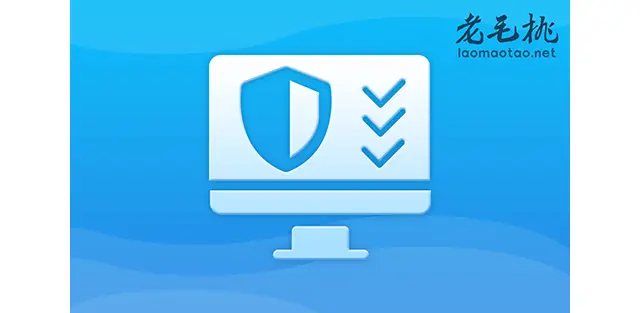
u盘安装win10系统步骤
一、制作u盘winpe
1、将空白u盘接入可以正常使用的电脑,下载老毛桃https://www.laomaotao.net/down/u盘启动盘制作工具。
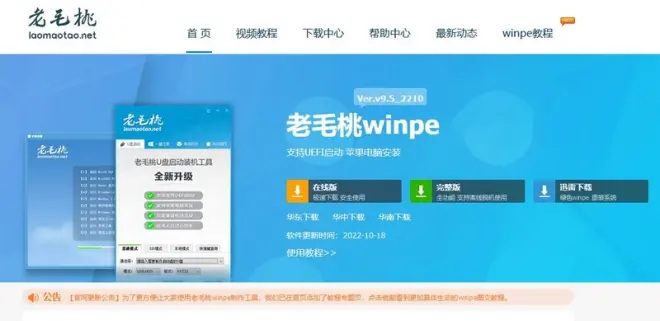
2、解压并打开老毛桃u盘工具,默认设置u盘模式和格式,直接点击进行u盘启动盘制作。
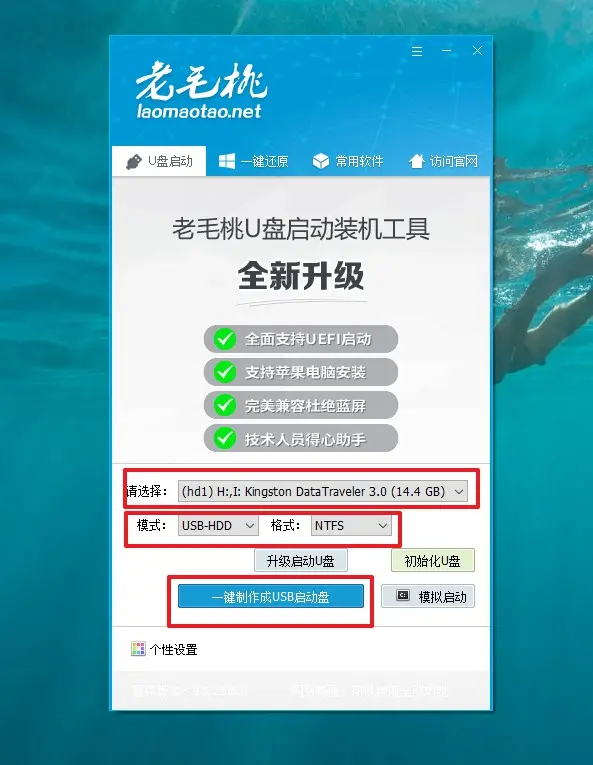
3、网上下载安全完整的Windows系统镜像,格式为ISO,放到u盘启动盘备用即可。
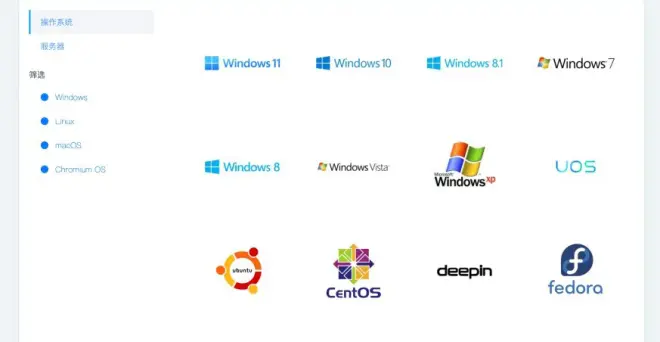
二、启动u盘winpe
1、接着,就可以在官网查询u盘启动快捷键,或者直接参考如图表格。
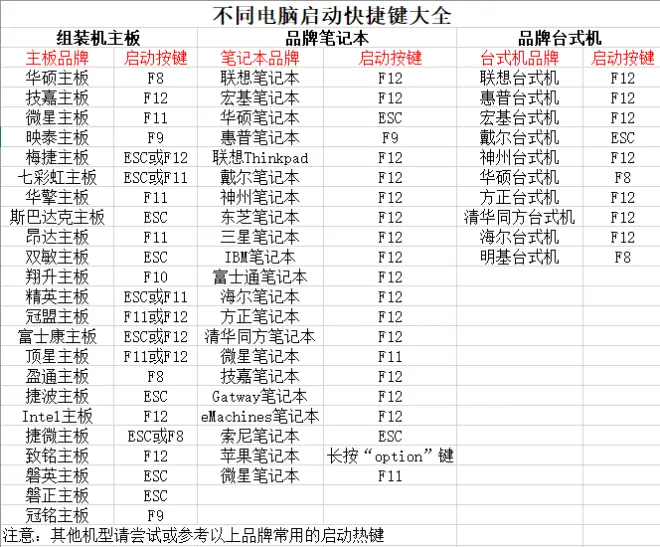
2、老毛桃u盘启动盘插入电脑后,重新开机,快速按下u盘启动快捷键,选中u盘并回车。
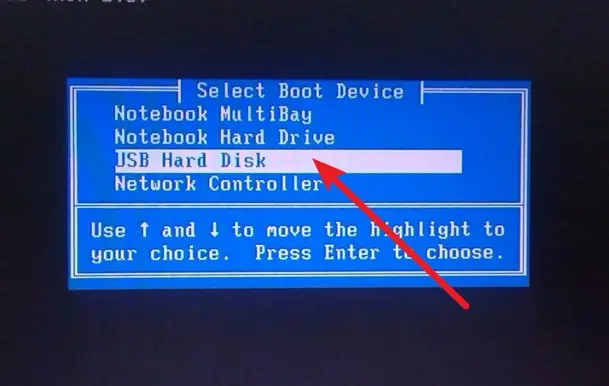
3、在老毛桃winpe 主菜单中,我们选择【1】Win10X64PE(2G以上内存)并回车即可。
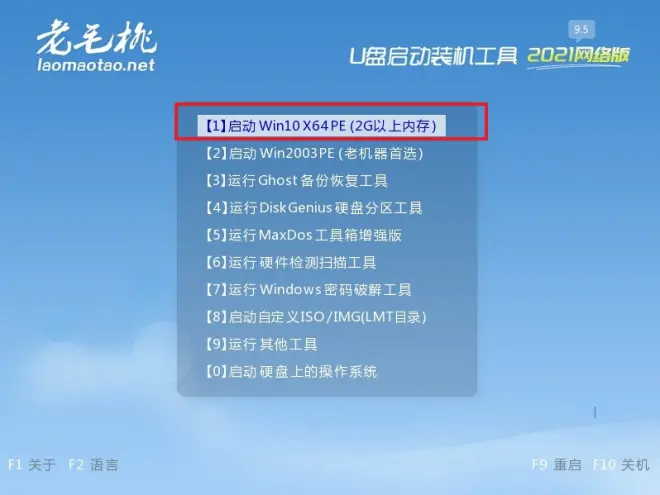
三、u盘winpe重装系统
1、打开一键装机,找到Windows系统镜像后,选中C盘,点击“执行”进行系统安装。
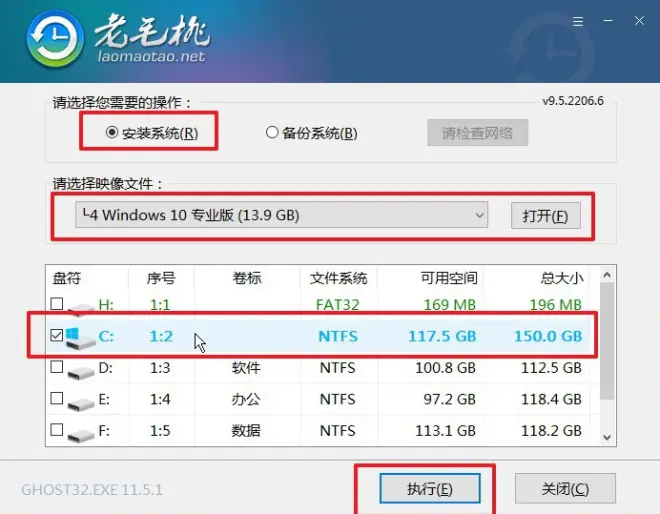
2、在弹出的“一键还原”提示框中,默认勾选,点击“是”进入下一步安装。
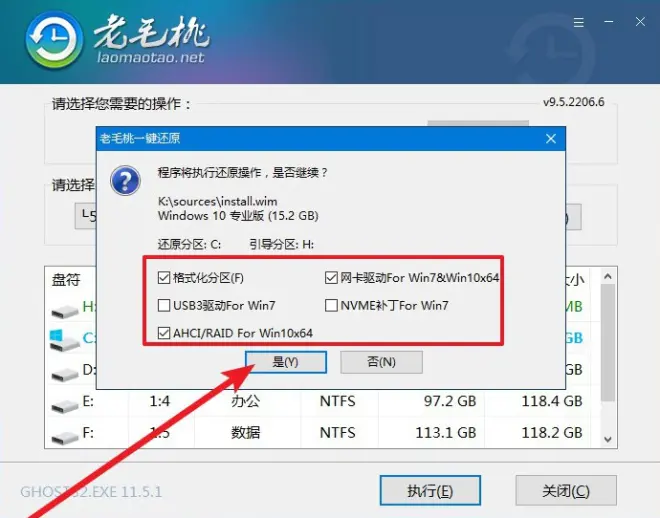
3、电脑第一次重启,展示开机画面之前,拔掉U盘启动盘,避免重装出错。
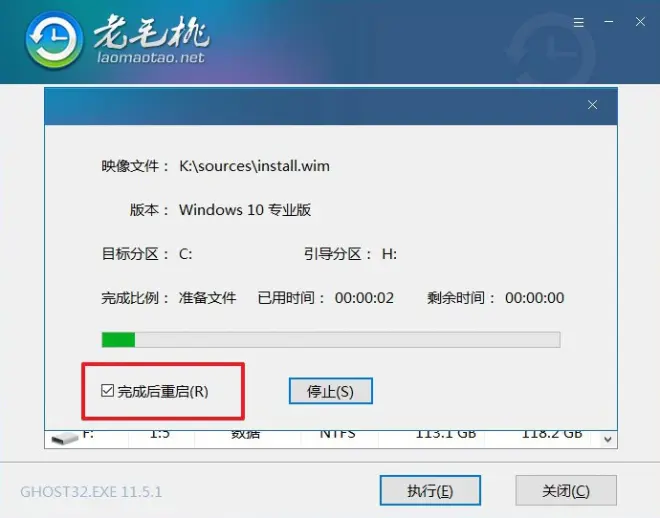
4、注意:u盘装系统过程保持通电,等到电脑进入Win10系统桌面,系统就重装成功了。
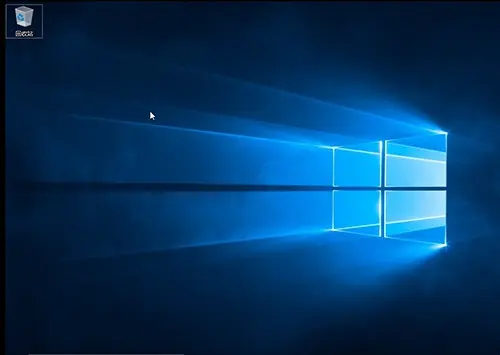
现在,大家终于是学会了u盘安装win10系统方法。现在,你的电脑焕发出崭新的光芒,以出色的性能和流畅的运行方式展现自己。重装系统不仅仅是修复问题,更是为你带来全新的体验和机会。Windows 10系统为你提供了强大的工具和功能,让你的工作更高效、娱乐更有趣。

